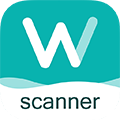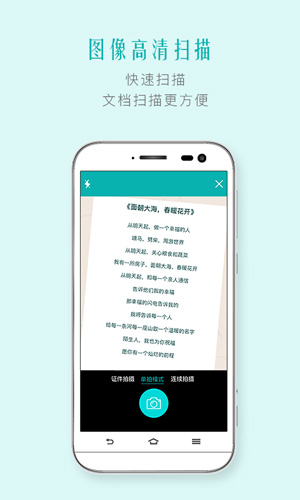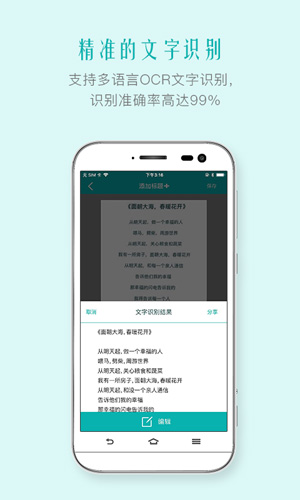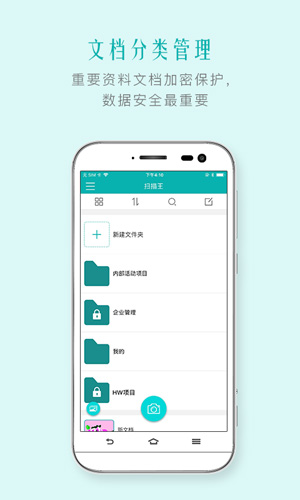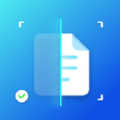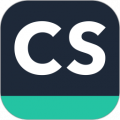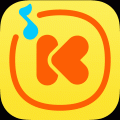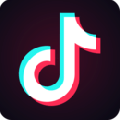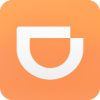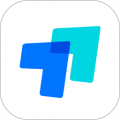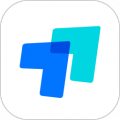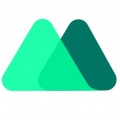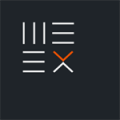运行截图
应用介绍
【扫描王破解版app下载】是一款扫描类手机软件,软件将传统的扫描功能得到了升级和利用,将扫描功能放置在手机当中,可以给用户带来更高效的办公体验,让用户随时随地都进行各种文件和图片的扫描,同时可以开启各种文件的编辑工作。除此之外,为你提供文字校对、翻译功能,帮助你提高工作效率,还可以将文档分享给邮箱、微信。有需要的用户不要错过这款软件,快来下载体验一番吧!
扫描王软件特色
1:手机上的扫描仪
手机拍照文档,自动切边去除杂乱背景,生成JPGG图片或PDF。
2:图片OCR,可以识别文字
OCR文字识别,拍纸质文件,可以识别图片的文字内容,搜索更简单。
3:云存储,让你更安全的管理文件,查阅更方便
标签归类,手写批注,文档加密,方便有序,高效安全。
4:无线打印,微信,QQ,邮件多功能分享
支持无线打印,可以微信,QQ,邮件多功能分享,还有拼图功用。
扫描王软件功能
1、支持多种语言:文字识别支持中文、英文、葡萄牙语、法语、德语、意大利语、西班牙语、俄语、日语,一共九种语言。
2、识别率高:光线充足,拍摄清晰,识别率可以达到99%。
3、后期处理方便:在您对结果进行简单的编辑和校正后,可以把结果粘贴到微信、qq上,也可以发到自己或朋友的邮箱,还可以保存为txt文本,以便后期整理。
扫描王app怎么扫描图片
扫描王怎么扫描图片?在扫描王,你可以扫描图片,识别图片中的文字,那么扫描图片的具体具体步骤是什么呢?
1、打开软件,点击右上角的“更多”按钮,选择“从相册导入”选项。
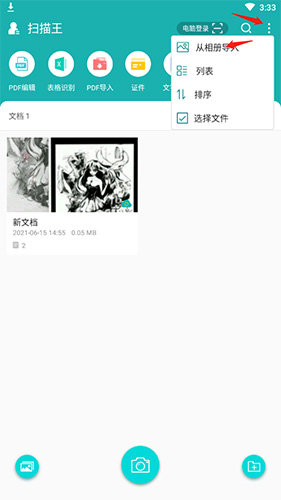
2、选择需要导入的图片,然后点击“确定”选项即可。
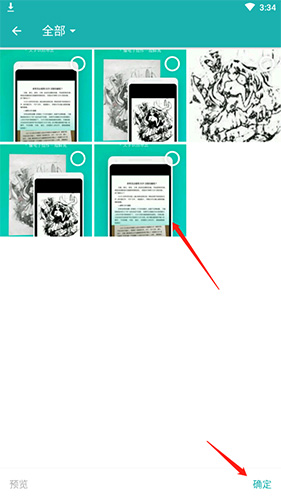
扫描王怎么转换成pdf
扫描王怎么转换成pdf ?在扫描王,你可以将导入的图片转换成pdf,不过一些用户不知道如何操作,其实很简单。
1、打开软件,选择导入的文件。
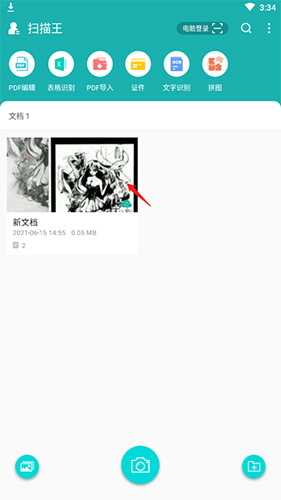
2、点击右上角的“PDF”选项即可。
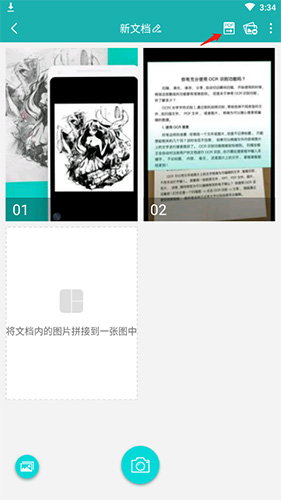
扫描王怎么打印
扫描王怎么打印?在扫描王,你处理好图片之后,可以将其打印出来,那么打印的操作步骤是如何的呢?
1、打开软件,选择导入的文件。
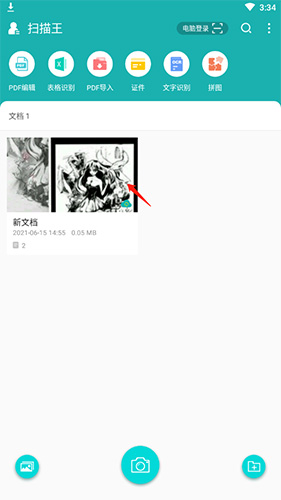
2、点击右上角的“三点”按钮,然后点击“打印”选项即可。
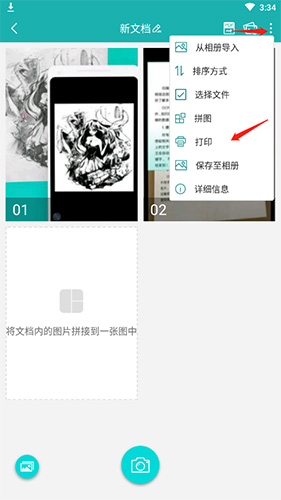
扫描王如何去水印
扫描王如何去水印?很多用户发现图片转换成PDF格式之后,有水印,非常影响阅读体验,那么如何去除水印呢?
1、打开软件,选择导入的文件。
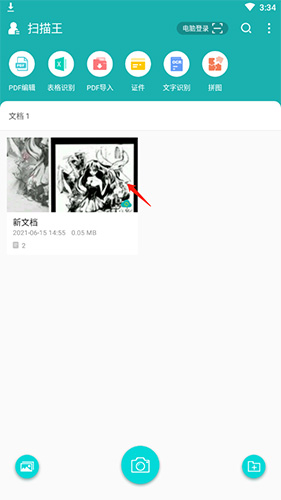
2、点击右上角的“PDF”选项。
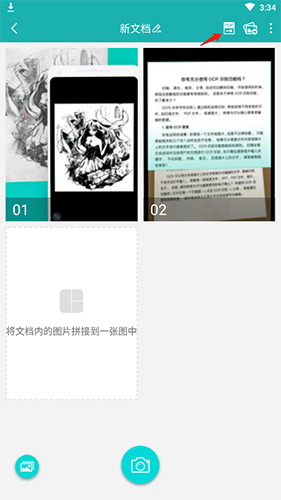
3、点击“去水印”选项即可。
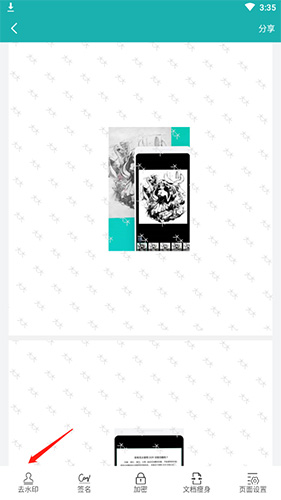
扫描王怎么分享
扫描王怎么分享?你可以扫描图片或者身份证,也可以将处理好的文件分享给其他用户,不过具体分享步骤是什么呢?
1、打开软件,选择导入的文件。
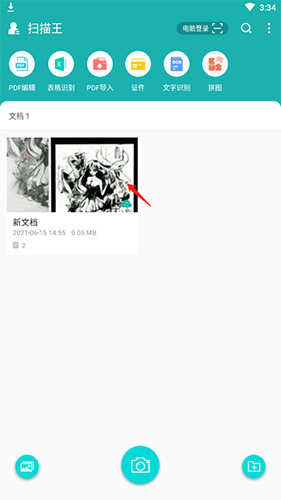
2、选择需要分享的图片,进入编辑页面。
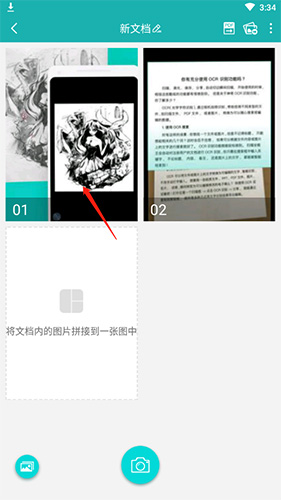
3、点击底端的“分享”按钮即可。
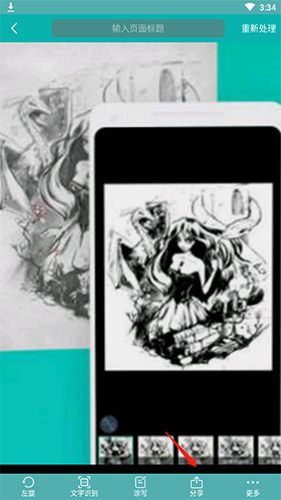
更新内容
v3.0.6.3:
1.优化文档转换命名规则
2.文档及文件夹更多菜单增加删除
3.文档更多菜单增加文字识别
4.优化长图分享
5.图片页长按弹出更多菜单
6.修复已知BUG
v3.0.5.6:
1.增加签名和印章
2.证件照优化
3.增加骑缝章
4.界面优化
5.修复已知BUG
v3.0.4.3:
1.office预览效果优化
2.证件照优化
v3.0.3.3:
1.提升安全性
2.修复已知BUG
v3.0.2.7:
1.拍摄替换功能
2.表格识别优化
3.保存相册优化
4.动画效果优化
5.其他BUG修复
相关应用
相关教程
-
03-15
-
03-15
-
12-11
-
04-30
-
04-08
-
04-03
-
04-29
-
04-30
精品推荐
应用排行榜
- 最新排行
- 最热排行
- 评分最高
-
系统工具 大小:28.46MB
-
新闻阅读 大小:58.0MB
-
影音播放 大小:19.9MB
-
新闻阅读 大小:10.50M
-
浏览器 大小:49.62M
-
影音播放 大小:138 MB
-
图像美化 大小:26.7M
-
生活服务 大小:97 MB
-
系统工具 大小:62.95MB
-
系统工具 大小:52.1M
-
金融理财 大小:281 MB
-
金融理财 大小:270 MB
-
金融理财 大小:377M
-
生活服务 大小:80.96MB
-
影音播放 大小:35.56MB
-
金融理财 大小:287.34 MB